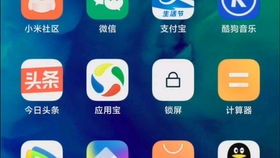安卓系统退回包,轻松应对系统回滚挑战
时间:2024-12-24 来源:网络 人气:
亲爱的手机控们,你是否曾在某个午后,手捧着新升级的鸿蒙系统,心中却泛起一丝怀旧之情,想念起那熟悉的安卓界面?别急,今天就来手把手教你如何把手机从鸿蒙系统优雅地退回到安卓系统,让你的手机焕发第二春!
一、备份,备份,还是备份!
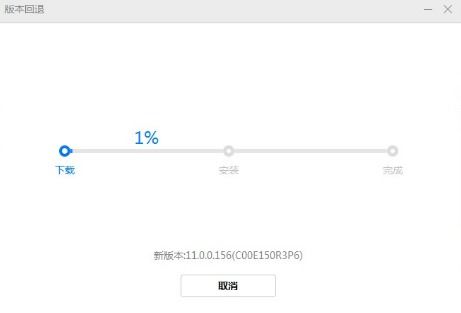
在开始这场系统大挪移之前,咱们得先做好万全的准备。想象如果数据丢失了,那可就真的是“悔不当初”了。所以,第一步就是备份你的手机数据。
1. 云端备份:如果你平时习惯使用云端服务,比如华为云、Google Drive等,那么直接登录相应的应用,按照提示进行数据备份即可。
2. 电脑备份:将手机连接到电脑,使用数据线将照片、视频、文档等重要文件拷贝到电脑上。
3. 应用备份:有些应用支持备份功能,比如微信、QQ等,可以在应用设置中找到备份选项。
二、华为手机助手,你的系统转换小助手
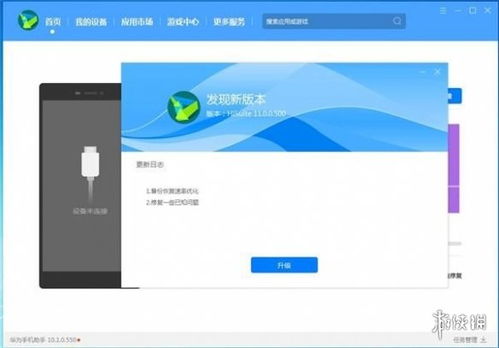
接下来,咱们需要用到华为手机助手这个神器。它不仅能帮你备份数据,还能帮你完成系统转换。
1. 升级华为手机助手:打开电脑上的华为手机助手,检查版本是否为最新。如果不是,请升级到最新版本。
2. 连接手机:用数据线将手机连接到电脑,确保手机已开启USB调试模式。
三、系统转换大作战
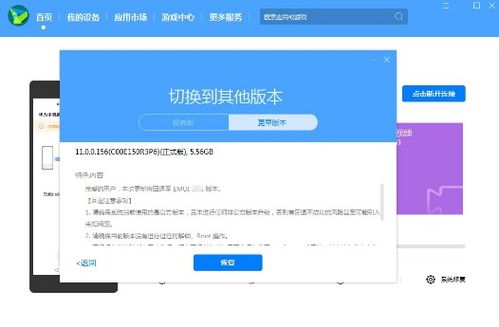
现在,咱们就可以开始进行系统转换了。
1. 选择系统更新:在华为手机助手中,找到“系统更新”选项。
2. 切换到其他版本:在系统更新界面,选择“切换到其他版本”。
3. 选择安卓系统包:在弹出的窗口中,选择你想要退回的安卓系统版本包。这里需要注意的是,系统包的版本必须与你的手机型号相匹配。
四、耐心等待,系统转换完成
系统转换的过程可能需要一段时间,请耐心等待。完成转换后,手机会自动重启。重启后,你的手机就回到了熟悉的安卓系统啦!
五、注意事项
1. 确保手机电量充足:在开始转换之前,请确保手机电量充足,以免在转换过程中出现意外。
2. 关闭查找我的手机:在开始转换之前,请关闭手机的查找我的手机功能,以免影响转换过程。
3. 备份重要数据:在转换之前,一定要备份重要数据,以免丢失。
六、
通过以上步骤,你就可以轻松地将手机从鸿蒙系统退回到安卓系统了。不过,需要注意的是,这个过程可能会清除手机上的所有数据,所以请务必在开始之前做好备份工作。希望这篇文章能帮助你解决系统转换的烦恼,让你的手机焕发第二春!
相关推荐
教程资讯
教程资讯排行